*在蘋果電腦版MetATRader 4中,圖表窗口如圖所示。用戶可以隨意移動窗口內的圖表,且圖表的打開數量沒有限制。
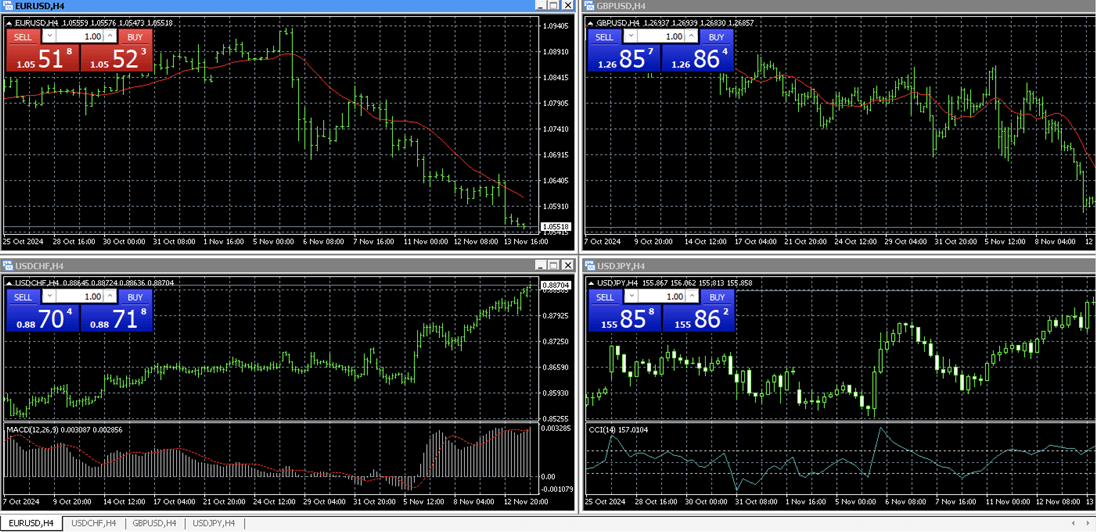
蘋果電腦版mt4圖表顯示
●在報價窗口中打開
第一種:交易品種拖放
在市場報價窗口中,選中交易品種後直接拖動到圖表窗口並釋放,即可打開該品種的顯示圖表

第二種:交易品種右鍵菜單
1、市場報價窗口中右鍵單擊所選交易品種
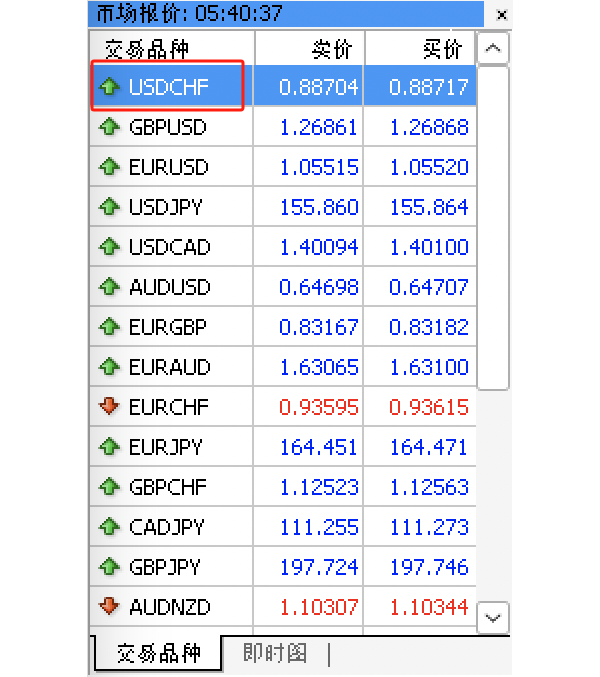
2、調出的右鍵菜單中點擊“圖表窗口”
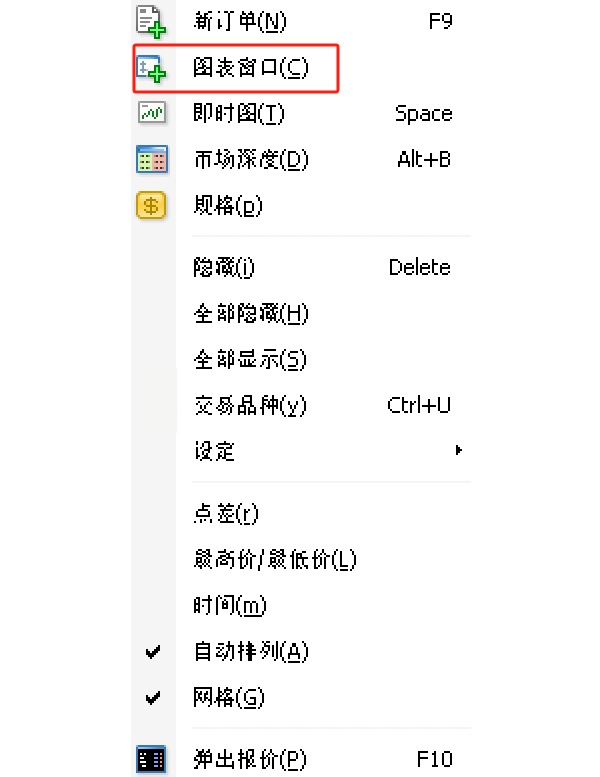
3、成功打開所選交易品種圖表

●在功能菜單中打開
第一種:功能欄圖表按鈕
1、軟件頁面功能欄中找到“圖表”標誌按鈕並點擊

2、展開圖表顯示選擇目錄,按需查找交易品種後點擊
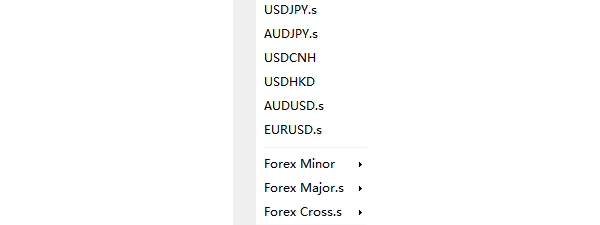
3、圖表即可成功打開

第二種:主菜單文件功能
1、定位至軟件頁面左上角文件菜單,點擊

2、文件所屬菜單中繼續點擊“新圖表”
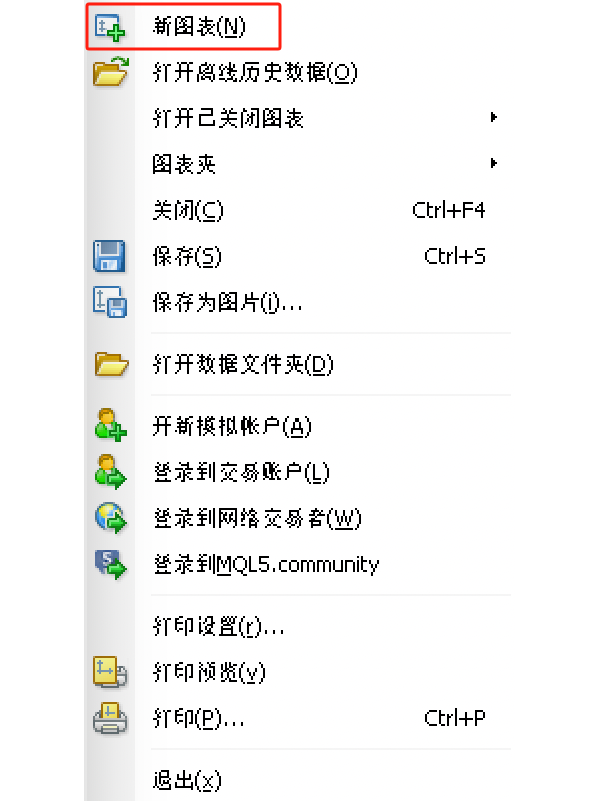
3、同樣進入圖表選擇區,確認後點擊所選交易品種
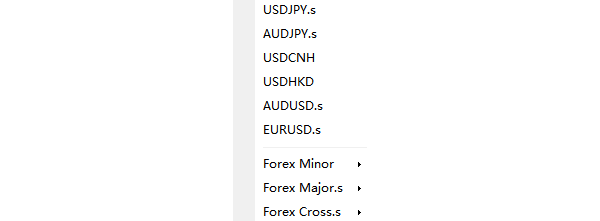
4、交易品種圖表即可打開

掌握在蘋果電腦版mt4中交易品種圖表的顯示方法。您可以更快捷地查看和分析不同交易品種的行情,避免頻繁切換和浪費時間。在同時跟踪多種市場動態時,幫助您提高效率。








